Otrzymaj bezpłatne skanowanie i sprawdź, czy twój komputer jest zainfekowany.
USUŃ TO TERAZAby korzystać z w pełni funkcjonalnego produktu, musisz kupić licencję na Combo Cleaner. Dostępny jest 7-dniowy bezpłatny okres próbny. Combo Cleaner jest własnością i jest zarządzane przez RCS LT, spółkę macierzystą PCRisk.
Czym jest malware GIMMICK?
Odkryte przez firmę zajmującą się cyberbezpieczeństwem Volexity, GIMMICK to złośliwe oprogramowanie kradnące informacje. Zgodnie z analizą Volexity, ten szkodliwy program jest wykorzystywany przez Storm Cloud – chińską grupę szpiegowską.
GIMMICK to wieloplatformowe malware; wariant macOS jest (w większości) napisany w Objective C, a wersja dla systemu Windows w językach programowania .NET i Delphi.
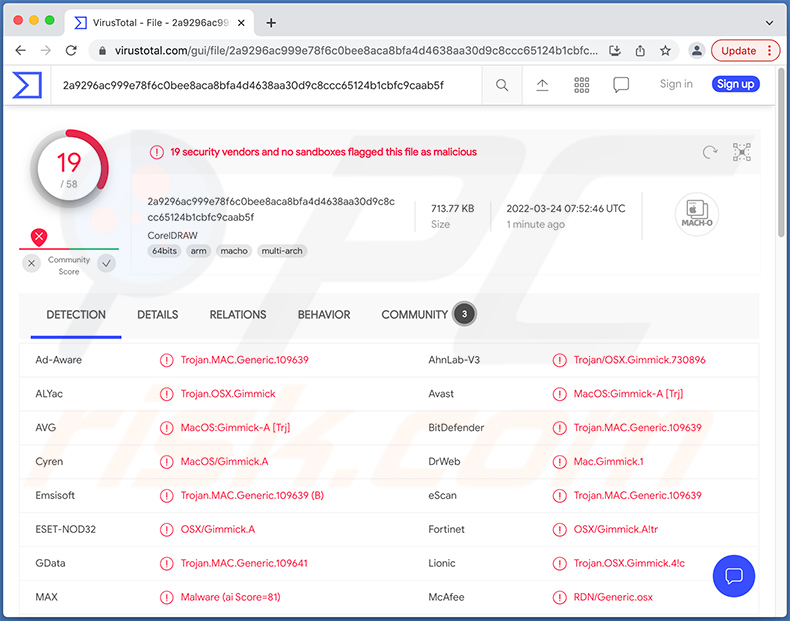
Przegląd malware GIMMICK
Niezależnie od systemu operacyjnego (OS), który GIMMICK obiera za cel, działa on podobnie. Ten złośliwy program wykorzystuje usługi Dysku Google do hostowania swoich serwerów Zarządzania i Kontroli (C2). Po udanej infiltracji GIMMICK tworzy sesję na Dysku Google – ustanawiając w ten sposób linię kontroli.
Jak wspomniano we wstępie, podstawową funkcjonalnością tego malware jest kradzież informacji (eksportowanie plików itp.). Jednak dane docelowe GIMMICK mogą się drastycznie różnić w zależności od ofiary i celów atakujących.
Możemy z całą pewnością stwierdzić, że eksfiltruje dane urządzenia (np. adresy UUID sprzętu, adres MAC, model procesora, wersję systemu operacyjnego itp.). Jest to jednak standard w przypadku infekcji malware, ponieważ informacje te pozwalają programowi dowiedzieć się, czy całkowita infiltracja jest opłacalna i czy zamierzona ofiara została skompromitowana.
GIMMICK próbuje również uniknąć wykrycia, planując zadania na podstawie harmonogramu ofiary. Innymi słowy, program ten ogranicza połączenia poza godzinami pracy, aby nie wzbudzać podejrzeń (np. wykonywać czynności w dni robocze i w godzinach pracy).
Podsumowując, takie malware, jak GIMMICK, może powodować poważne problemy z prywatnością, straty finansowe i kradzież tożsamości.
Firma Apple stworzyła nowe zabezpieczenia dla wszystkich obsługiwanych wersji macOS. Dlatego, aby usunąć luki w zabezpieczeniach GIMMICK, zalecamy zainstalowanie najnowszych aktualizacji dostępnych dla twojego urządzenia Mac. Możesz sprawdzić, czy twój Mac jest aktualny na stronie oficjalnego wsparcia MacOS.
Jeśli podejrzewasz/wiesz, że twój system został już zainfekowany przez GIMMICK, zdecydowanie zalecamy skorzystanie z programu antywirusowego, aby je natychmiast usunąć.
| Nazwa | Wirus GIMMICK |
| Typ zagrożenia | Malware Mac, wirus Mac |
| Nazwy wykrycia | Avast (MacOS:Gimmick-A [Trj]), Combo Cleaner (Trojan.MAC.Generic.109639), ESET-NOD32 (OSX/Gimmick.A), Mcafee (RDN/Generic.osx), Pełna lista (VirusTotal) |
| Objawy | Złośliwe oprogramowanie, takie jak GIMMICK, ma na celu potajemną infiltrację komputera ofiary i zachowanie ciszy, dzięki czemu na zainfekowanej maszynie nie widać wyraźnie żadnych konkretnych objawów. |
| Metody dystrybucji | Zainfekowane załączniki do wiadomości e-mail, złośliwe reklamy online, socjotechnika, pirackie oprogramowanie, fałszywe instalatory Flash Player, pobrania plików torrent. |
| Zniszczenie | Utrata prywatnych informacji, kradzież tożsamości, dodanie komputera ofiary do botnetu. |
| Usuwanie malware (Windows) |
Aby usunąć możliwe infekcje malware, przeskanuj komputer profesjonalnym oprogramowaniem antywirusowym. Nasi analitycy bezpieczeństwa zalecają korzystanie z Combo Cleaner. Pobierz Combo CleanerBezpłatny skaner sprawdza, czy twój komputer jest zainfekowany. Aby korzystać z w pełni funkcjonalnego produktu, musisz kupić licencję na Combo Cleaner. Dostępny jest 7-dniowy bezpłatny okres próbny. Combo Cleaner jest własnością i jest zarządzane przez RCS LT, spółkę macierzystą PCRisk. |
Przykłady malware kradnącego informacje
NUKESPED, ElectroRAT, GMERA i Eleanor to kilka przykładów malware z możliwością kradzieży danych. Złośliwe oprogramowanie może mieć różne możliwości, które mogą występować w różnych kombinacjach.
Jednak niezależnie od tego, jak działa malware, jego infekcje zagrażają integralności urządzenia i bezpieczeństwu użytkownika. Dlatego zdecydowanie zalecamy usunięcie wszystkich zagrożeń natychmiast po ich wykryciu.
Jak GIMMICK dostał się na mój komputer?
Malware jest rozpowszechniane głównie z wykorzystaniem taktyk phishingu i socjotechniki. Zainfekowane pliki mogą mieć różne formaty, np. plików wykonywalnych, archiwów, dokumentów PDF i Microsoft Office, JavaScript itp. Po otwarciu takiego pliku inicjowany jest łańcuch infekcji. Malware jest często zamaskowane lub dołączone (spakowane razem) do zwykłego oprogramowania/mediów.
Najczęstsze techniki dystrybucji obejmują: pobranie drive-by (ukryte i zwodnicze), oszustwa internetowe (np. alerty o fałszywych zagrożeniach i nieaktualnych programach, fałszywe loterie itp.), załączniki/linki w e-mailach i wiadomościach spamowych, podejrzane kanały pobierania (np. nieoficjalne witryny i strony internetowe z bezpłatnym oprogramowaniem do pobrania, sieci wymiany peer-to-peer itp.), nielegalne narzędzia do aktywacji oprogramowania („łamania" zabezpieczeń) i ich strony pobierania.
Jak uniknąć instalacji malware?
Zdecydowanie zalecamy korzystanie wyłącznie z oficjalnych i zweryfikowanych źródeł pobierania. Ponadto wszystkie programy muszą być aktywowane i aktualizowane za pomocą narzędzi zapewnionych przez legalnych programistów, ponieważ te nabyte od stron trzecich mogą zawierać malware.
Nie należy otwierać załączników i linków zawartych w podejrzanych e-mailach i wiadomościach spamowych, ponieważ mogą one spowodować infekcje systemowe.
Musimy podkreślić, jak ważne jest posiadanie zainstalowanego i zaktualizowanego renomowanego programu antywirusowego. To oprogramowanie musi być używane do uruchamiania regularnych skanów systemu oraz usuwania wykrytych zagrożeń i problemów. Jeśli twój komputer jest już zainfekowany, zalecamy przeprowadzenie skanowania za pomocą Combo Cleaner Antivirus dla Windows, aby automatycznie usunąć wszystkie zagrożenia.
Natychmiastowe automatyczne usunięcie malware:
Ręczne usuwanie zagrożenia może być długim i skomplikowanym procesem, który wymaga zaawansowanych umiejętności obsługi komputera. Combo Cleaner to profesjonalne narzędzie do automatycznego usuwania malware, które jest zalecane do pozbycia się złośliwego oprogramowania. Pobierz je, klikając poniższy przycisk:
POBIERZ Combo CleanerPobierając jakiekolwiek oprogramowanie wyszczególnione na tej stronie zgadzasz się z naszą Polityką prywatności oraz Regulaminem. Aby korzystać z w pełni funkcjonalnego produktu, musisz kupić licencję na Combo Cleaner. Dostępny jest 7-dniowy bezpłatny okres próbny. Combo Cleaner jest własnością i jest zarządzane przez RCS LT, spółkę macierzystą PCRisk.
Szybkie menu:
- Czym jest "GIMMICK"?
- KROK 1. Usuwanie plików i folderów powiązanych z PUA z OSX.
- KROK 2. Usuwanie zwodniczych rozszerzeń z Safari.
- KROK 3. Usuwanie zwodniczych dodatków z Google Chrome.
- KROK 4. Usuwanie potencjalnie niechcianych wtyczek z Mozilla Firefox.
Film pokazujący, jak usunąć adware i porywaczy przeglądarki z komputera Mac:
Usuwanie potencjalnie niechcianych aplikacji:
Usuwanie potencjalnie niechcianych aplikacji z twojego folderu "Aplikacje":

Kliknij ikonę Finder. W oknie Finder wybierz "Aplikacje". W folderze aplikacji poszukaj "MPlayerX", "NicePlayer" lub innych podejrzanych aplikacji i przenieś je do Kosza. Po usunięciu potencjalnie niechcianych aplikacji, które powodują reklamy internetowe, przeskanuj swój Mac pod kątem wszelkich pozostałych niepożądanych składników.
POBIERZ narzędzie do usuwania złośliwego oprogramowania
Combo Cleaner sprawdza, czy twój komputer został zainfekowany. Aby korzystać z w pełni funkcjonalnego produktu, musisz kupić licencję na Combo Cleaner. Dostępny jest 7-dniowy bezpłatny okres próbny. Combo Cleaner jest własnością i jest zarządzane przez RCS LT, spółkę macierzystą PCRisk.
Usuwanie plików i folderów powiązanych z wirus gimmick:

Kliknij ikonę Finder na pasku menu, wybierz Idź i kliknij Idź do Folderu...
 Poszukaj plików wygenerowanych przez adware w folderze /Library/LaunchAgents:
Poszukaj plików wygenerowanych przez adware w folderze /Library/LaunchAgents:

W pasku Przejdź do Folderu... wpisz: /Library/LaunchAgents
 W folderze "LaunchAgents" poszukaj wszelkich ostatnio dodanych i podejrzanych plików oraz przenieś je do Kosza. Przykłady plików wygenerowanych przez adware - "installmac.AppRemoval.plist", "myppes.download.plist", "mykotlerino.ltvbit.plist", "kuklorest.update.plist" itd. Adware powszechnie instaluje wiele plików z tym samym rozszerzeniem.
W folderze "LaunchAgents" poszukaj wszelkich ostatnio dodanych i podejrzanych plików oraz przenieś je do Kosza. Przykłady plików wygenerowanych przez adware - "installmac.AppRemoval.plist", "myppes.download.plist", "mykotlerino.ltvbit.plist", "kuklorest.update.plist" itd. Adware powszechnie instaluje wiele plików z tym samym rozszerzeniem.
 Poszukaj plików wygenerowanych przez adware w folderze /Library/Application Support:
Poszukaj plików wygenerowanych przez adware w folderze /Library/Application Support:

W pasku Przejdź do Folderu... wpisz: /Library/Application Support

W folderze "Application Support" sprawdź wszelkie ostatnio dodane i podejrzane foldery. Przykładowo "MplayerX" lub "NicePlayer" oraz przenieś te foldery do Kosza..
 Poszukaj plików wygenerowanych przez adware w folderze ~/Library/LaunchAgents:
Poszukaj plików wygenerowanych przez adware w folderze ~/Library/LaunchAgents:

W pasku Przejdź do Folderu... i wpisz: ~/Library/LaunchAgents

W folderze "LaunchAgents" poszukaj wszelkich ostatnio dodanych i podejrzanych plików oraz przenieś je do Kosza. Przykłady plików wygenerowanych przez adware - "installmac.AppRemoval.plist", "myppes.download.plist", "mykotlerino.ltvbit.plist", "kuklorest.update.plist" itp. Adware powszechnie instaluje szereg plików z tym samym rozszerzeniem.
 Poszukaj plików wygenerowanych przez adware w folderze /Library/LaunchDaemons:
Poszukaj plików wygenerowanych przez adware w folderze /Library/LaunchDaemons:

W pasku Przejdź do Folderu... wpisz: /Library/LaunchDaemons
 W folderze "LaunchDaemons" poszukaj wszelkich podejrzanych plików. Przykładowo: "com.aoudad.net-preferences.plist", "com.myppes.net-preferences.plist", "com.kuklorest.net-preferences.plist", "com.avickUpd.plist" itp. oraz przenieś je do Kosza.
W folderze "LaunchDaemons" poszukaj wszelkich podejrzanych plików. Przykładowo: "com.aoudad.net-preferences.plist", "com.myppes.net-preferences.plist", "com.kuklorest.net-preferences.plist", "com.avickUpd.plist" itp. oraz przenieś je do Kosza.
 Przeskanuj swój Mac za pomocą Combo Cleaner:
Przeskanuj swój Mac za pomocą Combo Cleaner:
Jeśli wykonałeś wszystkie kroki we właściwej kolejności, twój Mac powinien być wolny od infekcji. Aby mieć pewność, że twój system nie jest zainfekowany, uruchom skanowanie przy użyciu programu Combo Cleaner Antivirus. Pobierz GO TUTAJ. Po pobraniu pliku kliknij dwukrotnie instalator combocleaner.dmg, w otwartym oknie przeciągnij i upuść ikonę Combo Cleaner na górze ikony aplikacji. Teraz otwórz starter i kliknij ikonę Combo Cleaner. Poczekaj, aż Combo Cleaner zaktualizuje bazę definicji wirusów i kliknij przycisk "Start Combo Scan" (Uruchom skanowanie Combo).

Combo Cleaner skanuje twój komputer Mac w poszukiwaniu infekcji malware. Jeśli skanowanie antywirusowe wyświetla "nie znaleziono żadnych zagrożeń" - oznacza to, że możesz kontynuować korzystanie z przewodnika usuwania. W przeciwnym razie, przed kontynuowaniem zaleca się usunięcie wszystkich wykrytych infekcji.

Po usunięciu plików i folderów wygenerowanych przez adware, kontynuuj w celu usunięcia złośliwych rozszerzeń ze swoich przeglądarek internetowych.
Usuwanie strony domowej i domyślnej wyszukiwarki wirus gimmick z przeglądarek internetowych:
 Usuwanie złośliwych rozszerzeń z Safari:
Usuwanie złośliwych rozszerzeń z Safari:
Usuwanie rozszerzeń powiązanych z wirus gimmick z Safari:

Otwórz przeglądarkę Safari. Z paska menu wybierz "Safari" i kliknij "Preferencje...".

W oknie "Preferencje" wybierz zakładkę "Rozszerzenia" i poszukaj wszelkich ostatnio zainstalowanych oraz podejrzanych rozszerzeń. Po ich zlokalizowaniu kliknij znajdujących się obok każdego z nich przycisk „Odinstaluj". Pamiętaj, że możesz bezpiecznie odinstalować wszystkie rozszerzenia ze swojej przeglądarki Safari – żadne z nich nie ma zasadniczego znaczenia dla jej prawidłowego działania.
- Jeśli w dalszym ciągu masz problemy z niechcianymi przekierowaniami przeglądarki oraz niechcianymi reklamami - Przywróć Safari.
 Usuwanie złośliwych wtyczek z Mozilla Firefox:
Usuwanie złośliwych wtyczek z Mozilla Firefox:
Usuwanie dodatków powiązanych z wirus gimmick z Mozilla Firefox:

Otwórz przeglądarkę Mozilla Firefox. W prawym górnym rogu ekranu kliknij przycisk "Otwórz Menu" (trzy linie poziome). W otwartym menu wybierz "Dodatki".

Wybierz zakładkę "Rozszerzenia" i poszukaj ostatnio zainstalowanych oraz podejrzanych dodatków. Po znalezieniu kliknij przycisk "Usuń" obok każdego z nich. Zauważ, że możesz bezpiecznie odinstalować wszystkie rozszerzenia z przeglądarki Mozilla Firefox – żadne z nich nie ma znaczącego wpływu na jej normalne działanie.
- Jeśli nadal doświadczasz problemów z przekierowaniami przeglądarki oraz niechcianymi reklamami - Przywróć Mozilla Firefox.
 Usuwanie złośliwych rozszerzeń z Google Chrome:
Usuwanie złośliwych rozszerzeń z Google Chrome:
Usuwanie dodatków powiązanych z wirus gimmick z Google Chrome:

Otwórz Google Chrome i kliknij przycisk "Menu Chrome" (trzy linie poziome) zlokalizowany w prawym górnym rogu okna przeglądarki. Z rozwijanego menu wybierz "Więcej narzędzi" oraz wybierz "Rozszerzenia".

W oknie "Rozszerzenia" poszukaj wszelkich ostatnio zainstalowanych i podejrzanych dodatków. Po znalezieniu kliknij przycisk "Kosz" obok każdego z nich. Zauważ, że możesz bezpiecznie odinstalować wszystkie rozszerzenia z przeglądarki Google Chrome – żadne z nich nie ma znaczącego wpływu na jej normalne działanie.
- Jeśli nadal doświadczasz problemów z przekierowaniami przeglądarki oraz niechcianymi reklamami - PrzywróćGoogle Chrome.
Często zadawane pytania (FAQ)
Mój komputer jest zainfekowany malwae GIMMICK. Czy powinienem sformatować urządzenie pamięci masowej, aby się go pozbyć?
Nie, usunięcie malware GIMMICK nie wymaga formatowania.
Jakie są największe problemy, które może powodować złośliwe oprogramowanie GIMMICK?
GIMMICK to złośliwy program kradnący informacje. Zwykle malware tego typu może powodować poważne problemy z prywatnością, straty finansowe i kradzież tożsamości. Jednak dowody sugerują, że za operacjami GIMMICK stoi chińska grupa szpiegowska – Storm Cloud. Dlatego w tym kontekście należy rozważyć infekcje GIMMICK.
Jaki jest cel malware GIMMICK?
GIMMICK został powiązany z Storm Cloud – chińską grupą skupiającą się na działaniach szpiegowskich. W związku z tym, w przeciwieństwie do najczęstszych ataków malware, których celem jest generowanie przychodów, infekcje te są motywowane politycznie/geopolitycznie.
Jak malware GIMMICK przeniknęło do mojego komputera?
Szkodliwe oprogramowanie jest dystrybuowane głównie za pośrednictwem pobrań drive-by, spamu, oszustw internetowych, podejrzanych źródeł pobierania (np. witryn pobierania stron trzecich i witryn z bezpłatnym oprogramowaniem, sieci wymiany peer-to-peer itp.), narzędzi nielegalnej aktywacji programów („łamania" zabezpieczeń) i fałszywych aktualizacji. Niektóre szkodliwe programy są zdolne do samodzielnego rozsyłania się za pośrednictwem sieci lokalnych i wymiennych urządzeń pamięci masowej (np. zewnętrznych dysków twardych, dysków flash USB itp.).
Czy Combo Cleaner ochroni mnie przed malware?
Tak, Combo Cleaner może wykryć i usunąć większość znanych infekcji malware. Należy podkreślić, że wykonanie pełnego skanowania systemu jest niezbędne, ponieważ wyrafinowane złośliwe oprogramowanie zwykle ukrywa się głęboko w systemie.
Udostępnij:

Tomas Meskauskas
Ekspert ds. bezpieczeństwa, profesjonalny analityk złośliwego oprogramowania
Jestem pasjonatem bezpieczeństwa komputerowego i technologii. Posiadam ponad 10-letnie doświadczenie w różnych firmach zajmujących się rozwiązywaniem problemów technicznych i bezpieczeństwem Internetu. Od 2010 roku pracuję jako autor i redaktor Pcrisk. Śledź mnie na Twitter i LinkedIn, aby być na bieżąco z najnowszymi zagrożeniami bezpieczeństwa online.
Portal bezpieczeństwa PCrisk jest prowadzony przez firmę RCS LT.
Połączone siły badaczy bezpieczeństwa pomagają edukować użytkowników komputerów na temat najnowszych zagrożeń bezpieczeństwa w Internecie. Więcej informacji o firmie RCS LT.
Nasze poradniki usuwania malware są bezpłatne. Jednak, jeśli chciałbyś nas wspomóc, prosimy o przesłanie nam dotacji.
Przekaż darowiznęPortal bezpieczeństwa PCrisk jest prowadzony przez firmę RCS LT.
Połączone siły badaczy bezpieczeństwa pomagają edukować użytkowników komputerów na temat najnowszych zagrożeń bezpieczeństwa w Internecie. Więcej informacji o firmie RCS LT.
Nasze poradniki usuwania malware są bezpłatne. Jednak, jeśli chciałbyś nas wspomóc, prosimy o przesłanie nam dotacji.
Przekaż darowiznę
▼ Pokaż dyskusję